Los usuarios de computadoras tienden a acumular una gran cantidad de datos a lo largo de los años, ya sean proyectos personales importantes, fotos digitales, videos, música o repositorios de códigos. Si bien los discos duros tienden a ser bastante grandes en estos días, a veces debe dar un paso atrás y hacer un balance de lo que realmente está almacenando en sus discos. Los comandos clásicos de Linux df y du son formas rápidas de obtener información sobre lo que hay en su disco y proporcionan un informe confiable que es fácil de analizar y procesar. Eso es excelente para secuencias de comandos y procesamiento, pero el cerebro humano no siempre responde bien a cientos de líneas de datos sin procesar. En reconocimiento de esto, el ncdu El comando tiene como objetivo proporcionar un informe interactivo sobre el espacio que está utilizando en su disco duro.
Instalación de ncdu en Linux
En Linux, puede instalar ncdu de su repositorio de software. Por ejemplo, en Fedora o CentOS:
$ sudo dnf install ncduEn BSD, puede usar pkgsrc.
En macOS, puede instalar desde MacPorts o HomeBrew.
Alternativamente, puede compilar ncdu desde el código fuente.
Uso de ncdu
La interfaz de ncdu usa la biblioteca ncurses, que convierte la ventana de su terminal en una aplicación gráfica rudimentaria para que pueda usar las teclas de flecha para navegar por los menús visuales.
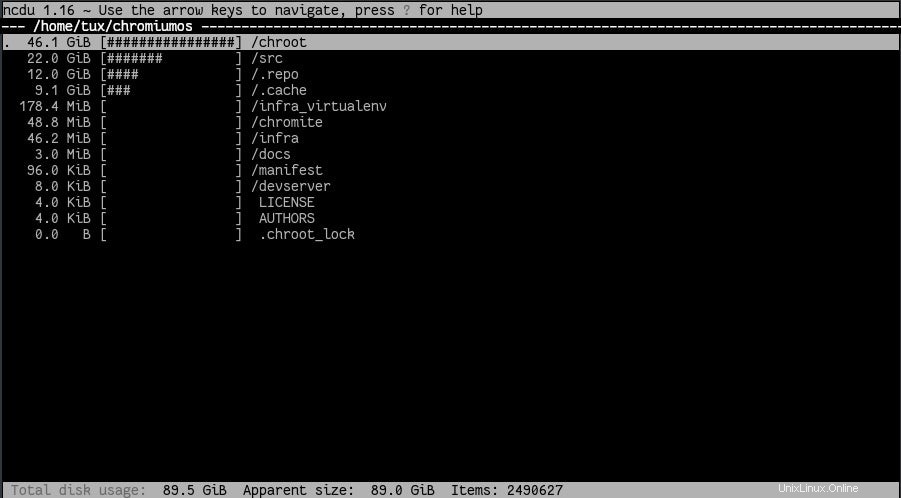
Ese es uno de los principales atractivos de ncdu , y qué lo diferencia del du original comando.
Para obtener una lista completa de un directorio, inicie ncdu . El valor predeterminado es el directorio actual.
$ ncdu
ncdu 1.16 ~ Use the arrow keys to navigate, press ? for help
--- /home/tux -----------------------------------------------
22.1 GiB [##################] /.var
19.0 GiB [############### ] /Iso
10.0 GiB [######## ] /.local
7.9 GiB [###### ] /.cache
3.8 GiB [### ] /Downloads
3.6 GiB [## ] /.mail
2.9 GiB [## ] /Code
2.8 GiB [## ] /Documents
2.3 GiB [# ] /Videos
[...]
Más recursos de Linux
- Hoja de trucos de los comandos de Linux
- Hoja de trucos de comandos avanzados de Linux
- Curso en línea gratuito:Descripción general técnica de RHEL
- Hoja de trucos de red de Linux
- Hoja de trucos de SELinux
- Hoja de trucos de los comandos comunes de Linux
- ¿Qué son los contenedores de Linux?
- Nuestros últimos artículos sobre Linux
La lista muestra primero el directorio más grande (en este ejemplo, ese es el ~/.var directorio, lleno de muchos flatpaks).
Usando las teclas de flecha en su teclado, puede navegar a través de la lista para profundizar en un directorio para que pueda obtener una mejor idea de lo que ocupa la mayor parte del espacio.
Obtener el tamaño de un directorio específico
Puede ejecutar ncdu en un directorio arbitrario proporcionando la ruta de una carpeta al iniciarla:
$ ncdu ~/chromiumosExcluyendo directorios
Por defecto, ncdu incluye todo lo que puede, incluidos enlaces simbólicos y pseudosistemas de archivos como procfs y sysfs. You can exclúyalos con --exclude-kernfs .
Puede excluir archivos y directorios arbitrarios utilizando la opción --exclude, seguida de un patrón para que coincida.
$ ncdu --exclude ".var"
19.0 GiB [##################] /Iso
10.0 GiB [######### ] /.local
7.9 GiB [####### ] /.cache
3.8 GiB [### ] /Downloads
[...]
Alternativamente, puede enumerar archivos y directorios para excluir en un archivo y citar el archivo usando el --exclude-from opción:
$ ncdu --exclude-from myexcludes.txt /home/tux
10.0 GiB [######### ] /.local
7.9 GiB [####### ] /.cache
3.8 GiB [### ] /Downloads
[...]
Esquema de colores
Puede agregar algo de color a ncdu con --color dark opción.
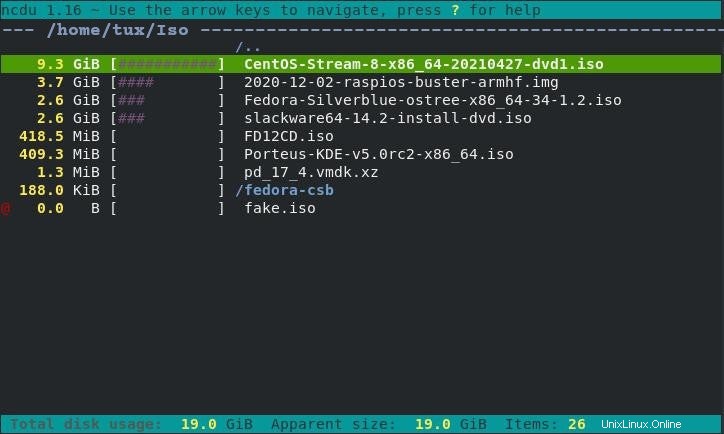
Incluyendo enlaces simbólicos
El ncdu la salida trata los enlaces simbólicos literalmente, lo que significa que un enlace simbólico que apunta a un archivo de 9 GB ocupa solo 40 bytes.
$ ncdu ~/Iso
9.3 GiB [##################] CentOS-Stream-8-x86_64-20210427-dvd1.iso
@ 0.0 B [ ] fake.iso
Puede obligar a ncdu a seguir enlaces simbólicos con --follow-symlinks opción:
$ ncdu --follow-symlinks ~/Iso
9.3 GiB [##################] fake.iso
9.3 GiB [##################] CentOS-Stream-8-x86_64-20210427-dvd1.iso
Uso de disco
No es divertido quedarse sin espacio en el disco, por lo que es importante monitorear el uso del disco. El ncdu El comando lo hace fácil e interactivo. Prueba ncdu la próxima vez que tenga curiosidad acerca de lo que tiene almacenado en su PC, o simplemente para explorar su sistema de archivos de una manera nueva.